유튜브 단축키로 편리하게 시청하는 꿀팁, 바로 유튜브 단축키에 대해 정리해보았습니다. 이 단축키들을 익히면 마우스 없이도 영상을 자유자재로 컨트롤할 수 있답니다.
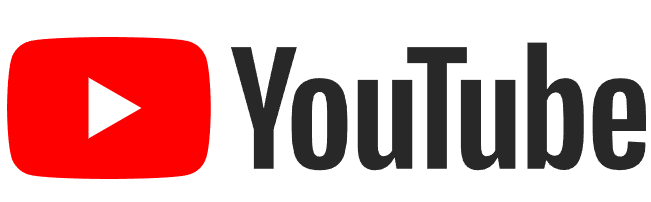
유튜브 단축키 소개
- 재생/일시정지: 스페이스바
- 영상 보다가 잠깐 멈추고 싶을 때 그냥 스페이스바 누르면 돼요. 다시 누르면 재생되고요.
- 앞으로 5초/뒤로 5초: 오른쪽 화살표/왼쪽 화살표
- 방금 뭐라고 했지? 하는 순간 왼쪽 화살표 살짝 눌러주면 돼요.
- 10초 앞으로/뒤로: J/L
- 좀 더 긴 구간을 넘기고 싶다면 J나 L을 써보세요.
- 음소거: M
- 갑자기 소리가 커져서 깜짝 놀랐을 때 M키 누르면 바로 조용해져요.
- 볼륨 조절: 위쪽 화살표/아래쪽 화살표
- 키보드로 볼륨 조절도 가능해요. 위아래 화살표로 간단하게!
- 전체 화면: F
- 화면 꽉 차게 보고 싶으면 F 한 번이면 끝!
- 자막 켜기/끄기: C
- 외국어 영상 볼 때 자막이 필요하다면? C키를 눌러보세요.
- 영상 속도 조절: < / >
- 영상 속도를 느리게 혹은 빠르게 보고 싶다면 < 나 > 키를 사용해보세요.
- 영상 시작으로 돌아가기: 0 (숫자 키)
- 영상 처음부터 다시 볼래요? 0 키 누르면 돼요.
- 1부터 9까지의 숫자 키
- 영상의 특정 지점으로 이동하고 싶을 때 사용해요. 예를 들어 5를 누르면 영상의 50% 지점으로 이동합니다.
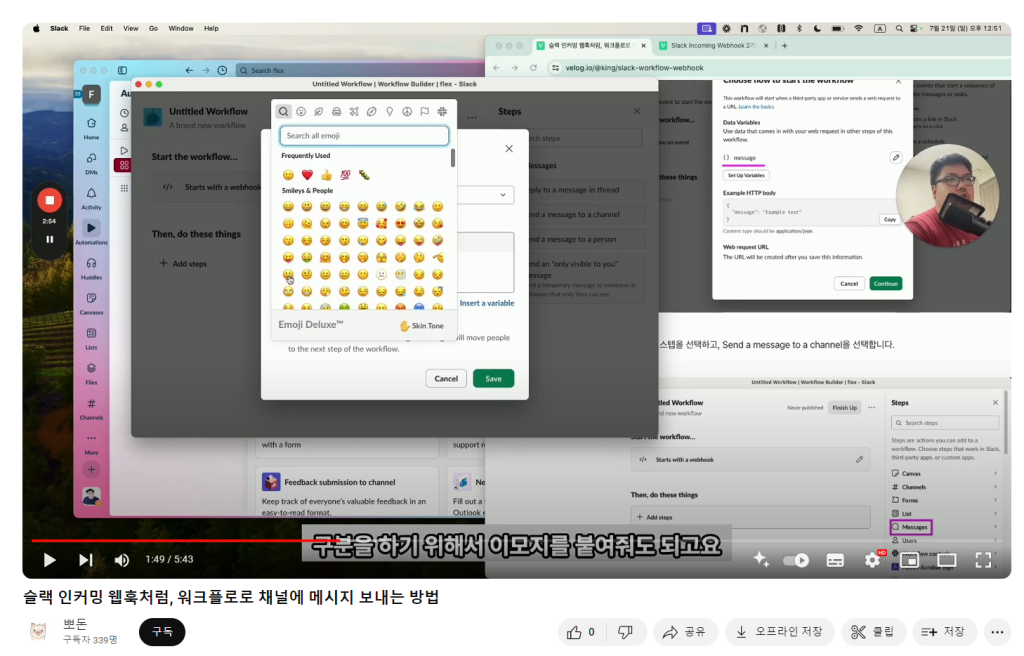
이렇게 단축키들을 활용하면 유튜브 시청이 훨씬 더 편해질 거예요. 처음엔 좀 어색할 수 있지만, 자주 사용하다 보면 손에 익을 겁니다. 다시한번 표로 정리해보았으니 유용하게 사용하길 바랍니다.
| 단축키 | 기능 |
|---|---|
| 스페이스바 / K | 재생 / 일시 정지 |
| M | 음소거 |
| J | 10초 뒤로 이동 |
| L | 10초 앞으로 이동 |
| ← (왼쪽 화살표) | 5초 뒤로 이동 |
| → (오른쪽 화살표) | 5초 앞으로 이동 |
| 0~9 숫자키 | 동영상의 특정 지점으로 이동 (0%에서 90% 사이) |
| F | 전체 화면 전환 |
| ESC | 전체 화면 종료 |
| T | 시네마 모드 전환 |
| I | 미니 플레이어 전환 |
| C | 자막 켜기 / 끄기 |
| Shift + N | 다음 동영상 |
| Shift + P | 이전 동영상 |
| Shift + > | 재생 속도 증가 |
| Shift + < | 재생 속도 감소 |
| , (쉼표) | 이전 프레임 (일시 정지 상태에서) |
| . (마침표) | 다음 프레임 (일시 정지 상태에서) |
| W | 구면 동영상에서 위로 이동 |
| A | 구면 동영상에서 왼쪽으로 이동 |
| S | 구면 동영상에서 아래로 이동 |
| D | 구면 동영상에서 오른쪽으로 이동 |
| + (숫자 키패드) | 구면 동영상 확대 |
| – (숫자 키패드) | 구면 동영상 축소 |
이 단축키들을 잘 활용하면 유튜브를 더욱 스마트하게 사용할 수 있습니다. 특히 긴 영상을 시청하거나